PIXUS iP4200の取扱説明書・マニュアル [全106ページ 18.35MB]
ip4200qsgj.pdf
http://cweb.canon.jp/.../ip4200qsgj.pdf - 18.35MB
- キャッシュ
43840view
106page / 18.35MB
プリンタの内部で用紙がつまった(両面搬送部)次の手順にしたがって用紙を取り除きます。① カセットを取り外すオートシートフィーダに用紙がセットされている場合は、用紙を取り除いて給紙口カバーを閉じてください。② 背面側を下にして、プリンタ本体を立てる③ 緑色のカバーを手前に開きながら用紙をゆっくり引っ張るつまった用紙を取り除いたあとは、すみ やかにプリンタを元の位置に戻してください。④ カセットから用紙がはみ出している場合は、セットし直すオートシートフィーダに用紙をセットしていた場合は、用紙をセットし直してください。⑤ カセットをセットする⑥ プリンタのリセットボタンを押す用紙が引き抜けない場合や、紙片が取 り除けない場合、また取り除いても用紙づまりエラーが解除されない場 合には、お買い求めの販売店または修理受付窓口にお問い合わせください。➔ P.99困ったときには◆エラーランプがオレンジ色に点滅しているプリンタにエラーが起きると、エラーランプ(オレンジ色)が点滅します。エラーランプの点滅回数を確認し、エラーの対処をしてください。エラーランプ(オレンジ色)繰り返し2回用紙または CD-R トレイがない/給紙できないオートシートフィーダまたはカセッ トに用紙をセットして、プリンタのリセットボタンを押してください。3回排紙トレイが閉じている/紙づまり排紙トレイが閉じている場合は、排紙 トレイを開いてください。印刷を再開します。DVD/CD に印刷する場合は、本プリンタに同梱の CD-R トレイ(C と書かれているもの)を使用しているか確認してください。CD-R トレイにディスクがセットされていることを確認し、CD-R トレイをセットし直してから、プリンタのリセットボタンを押してください。➔ P.47排紙トレイを開いてもエラーが解除 されない場合、または排紙トレイが開いている場合は、用紙がつまっている 可能性があります。つまった用紙を取り除き、正しく用紙をセットしてプリ ンタのリセットボタンを押してください。➔ P.8183�
参考になったと評価
 75人が参考になったと評価しています。
75人が参考になったと評価しています。
その他の取扱説明書

6890 view

1727 view








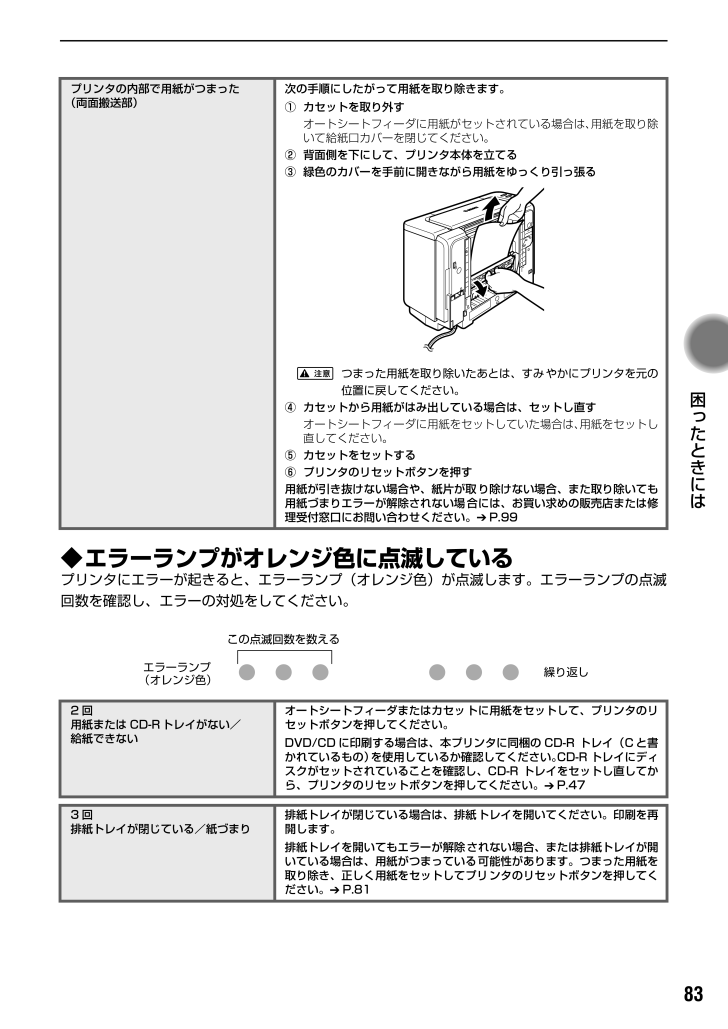
 75人が参考になったと評価しています。
75人が参考になったと評価しています。



